Win11微软账户与本地账户轻松切换攻略
时间:2025-05-28 20:18:29 193浏览 收藏
Windows 11 作为一款全新的操作系统,用户可以选择使用微软账户或本地账户登录。本文详细介绍了在 Windows 11 中如何设置并切换这两种账户类型的具体操作步骤。只需通过“开始”菜单进入“设置”,选择“账户”,然后根据提示点击“改用 Microsoft 账户登录”或“改用本地账户登录”,即可轻松完成账户类型的切换。
Windows 11 是一款全新的操作系统,许多用户对其操作方式还不够熟悉。在 Windows 11 中,可以选择使用微软账户或本地账户登录系统。那么,如何设置并切换这两种账户类型呢?接下来我们将详细介绍具体的操作步骤。
操作步骤如下:
- 点击屏幕左下角的“开始”按钮,或者按下键盘上的 Win 键,在弹出的菜单中选择“设置”;
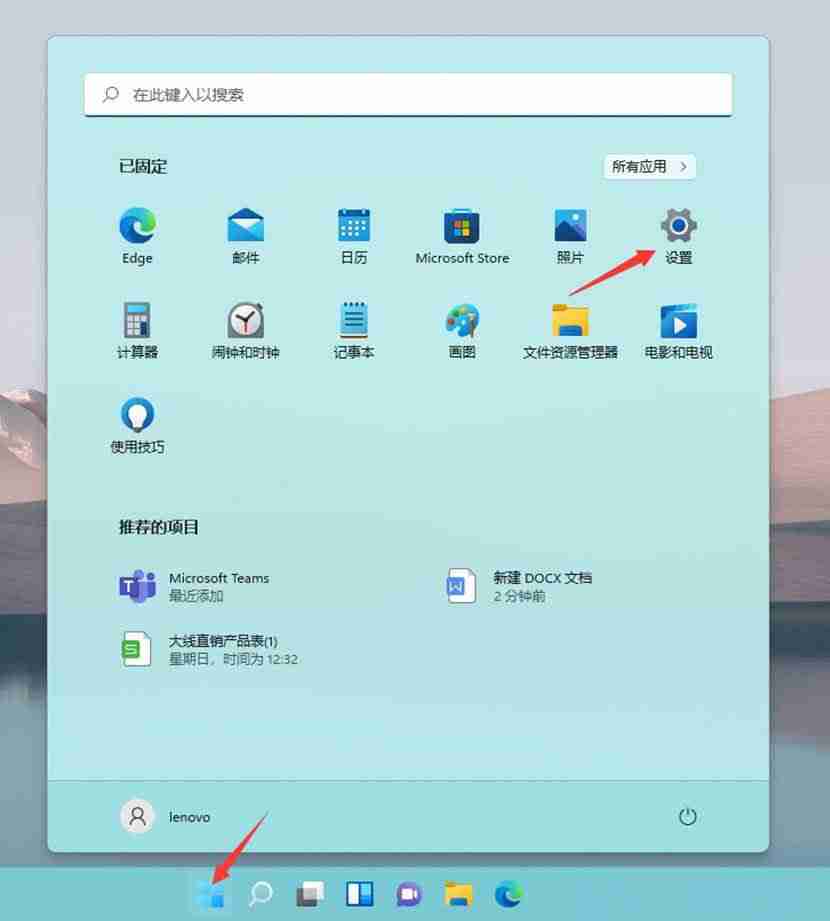
- 在打开的设置窗口中,选择左侧的“账户”,然后在右侧找到并点击“账户信息”(用于电子邮件、日历和联系人的账户管理);
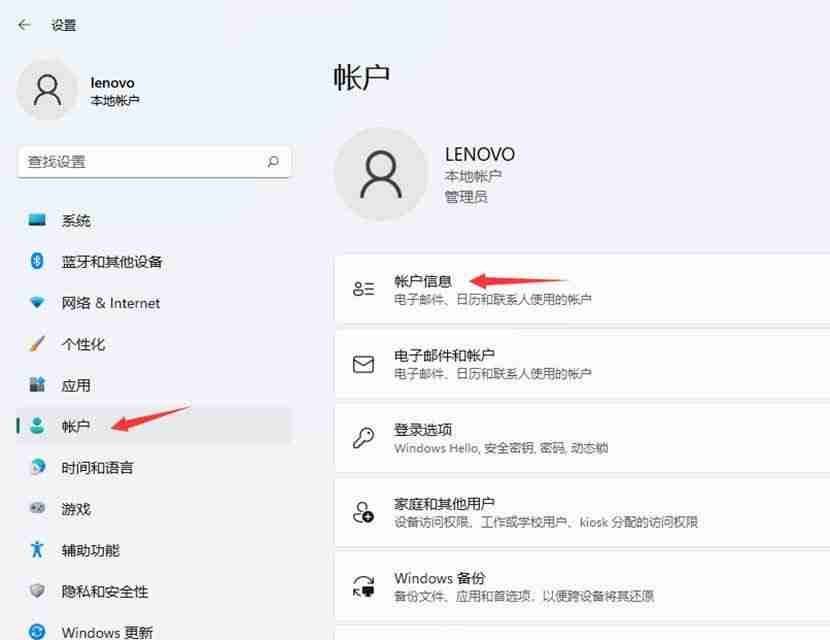
- 如果当前系统使用的是本地账户,账户设置部分将提示“改用 Microsoft 账户登录”。反之,若当前使用的是 Microsoft 账户,则会显示“改用本地账户登录”。点击相应的选项,就可以完成账户类型的切换。
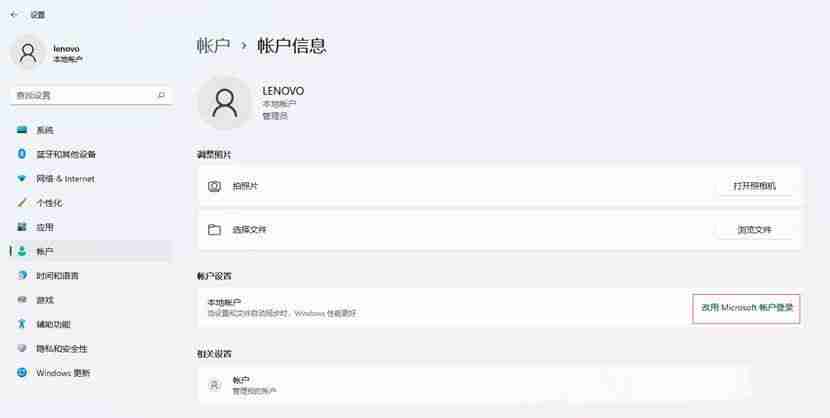
实际上,整个过程非常简单,大家可以根据上述教程轻松完成操作。
好了,本文到此结束,带大家了解了《Win11微软账户与本地账户轻松切换攻略》,希望本文对你有所帮助!关注golang学习网公众号,给大家分享更多文章知识!
相关阅读
更多>
-
501 收藏
-
501 收藏
-
501 收藏
-
501 收藏
-
501 收藏
最新阅读
更多>
-
161 收藏
-
144 收藏
-
384 收藏
-
401 收藏
-
180 收藏
-
107 收藏
-
304 收藏
-
311 收藏
-
230 收藏
-
267 收藏
-
332 收藏
-
342 收藏
课程推荐
更多>
-

- 前端进阶之JavaScript设计模式
- 设计模式是开发人员在软件开发过程中面临一般问题时的解决方案,代表了最佳的实践。本课程的主打内容包括JS常见设计模式以及具体应用场景,打造一站式知识长龙服务,适合有JS基础的同学学习。
- 立即学习 543次学习
-

- GO语言核心编程课程
- 本课程采用真实案例,全面具体可落地,从理论到实践,一步一步将GO核心编程技术、编程思想、底层实现融会贯通,使学习者贴近时代脉搏,做IT互联网时代的弄潮儿。
- 立即学习 516次学习
-

- 简单聊聊mysql8与网络通信
- 如有问题加微信:Le-studyg;在课程中,我们将首先介绍MySQL8的新特性,包括性能优化、安全增强、新数据类型等,帮助学生快速熟悉MySQL8的最新功能。接着,我们将深入解析MySQL的网络通信机制,包括协议、连接管理、数据传输等,让
- 立即学习 500次学习
-

- JavaScript正则表达式基础与实战
- 在任何一门编程语言中,正则表达式,都是一项重要的知识,它提供了高效的字符串匹配与捕获机制,可以极大的简化程序设计。
- 立即学习 487次学习
-

- 从零制作响应式网站—Grid布局
- 本系列教程将展示从零制作一个假想的网络科技公司官网,分为导航,轮播,关于我们,成功案例,服务流程,团队介绍,数据部分,公司动态,底部信息等内容区块。网站整体采用CSSGrid布局,支持响应式,有流畅过渡和展现动画。
- 立即学习 485次学习
